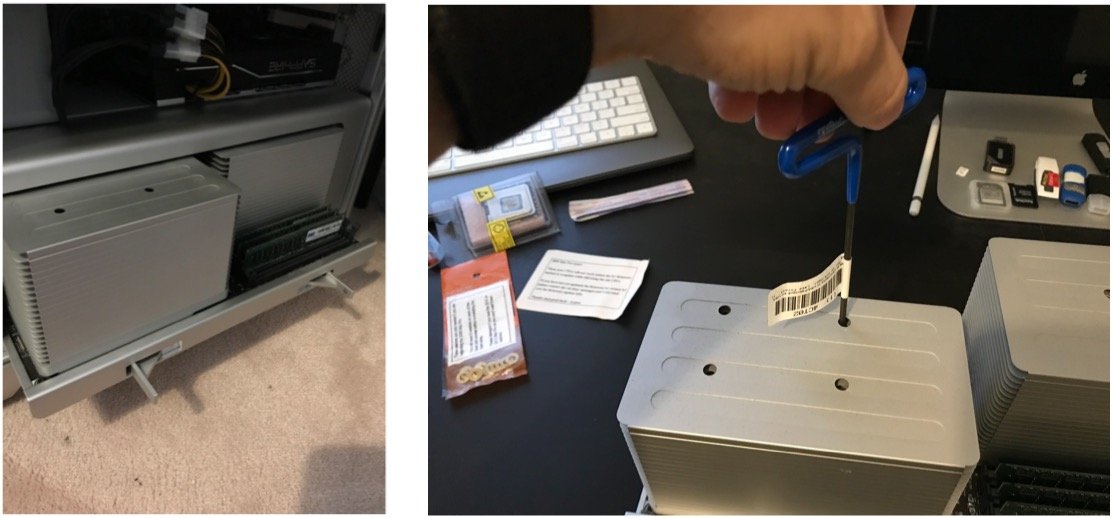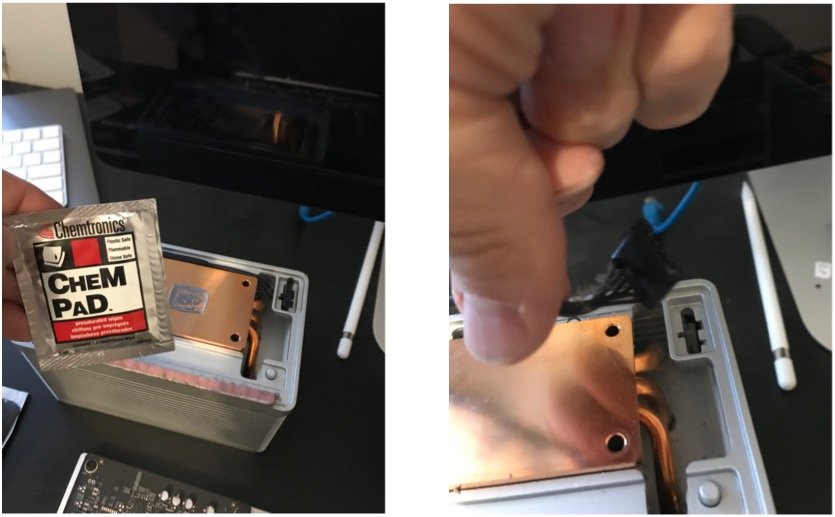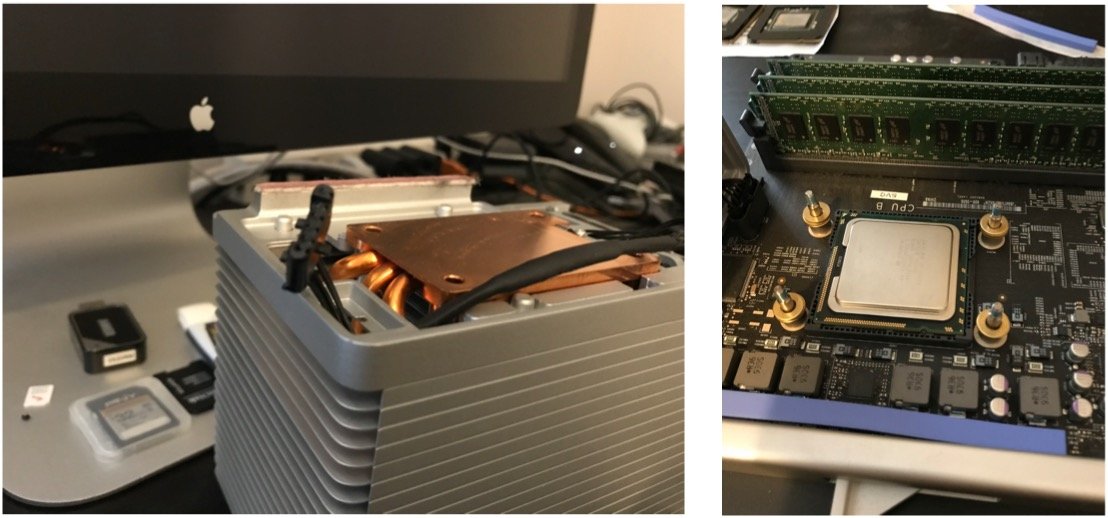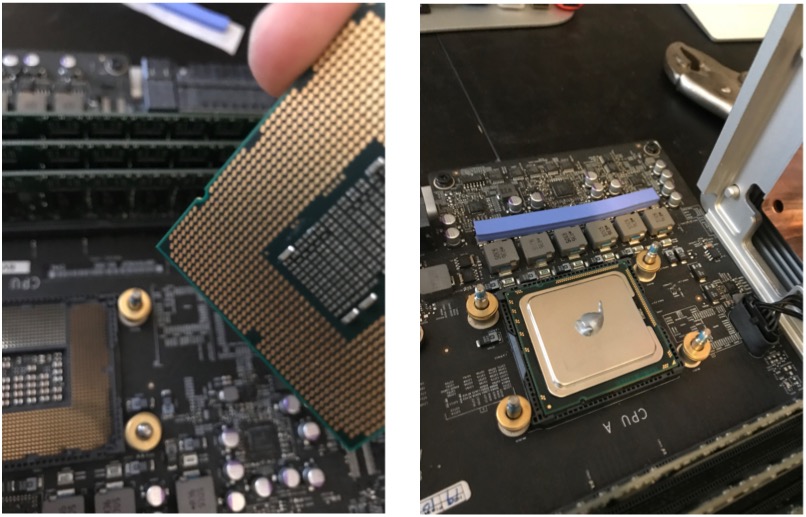Как обновить ваш старый процессор Mac Pro
Хотя слухи о новом модульном Mac Pro уже начали ходить, ходят слухи, что он появится только в 2019 году. Это довольно туманные временные рамки, поскольку это может означать где-то от 9. до 21 месяца ожидания с сегодняшнего дня. Между тем, если вам нужно обновить процессорное мастерство, вы всегда можете обновить некоторые компоненты на своем старом Mac Pro, чтобы выжить до тех пор, пока не будет выпущена более новая модель.
Я обновляю Mac Pro 4,1 2009 года с двумя 4-ядерными 8-поточными процессорами Nehalem 2,26 ГГц до двух 6-ядерных 12-поточных процессоров Westmere 3,33 ГГц. Это даст мне не только больше тактовой частоты, ядер и потоков (от 16 до целых 24!), Но и лучших инструкций за цикл (IPC), что даст мне лучшую однопоточную и многопоточную тактовую частоту.
Вот как обновить процессор на старом Mac Pro.
Комплект ЦП
Поскольку это стареющие машины, новые детали трудно найти, поэтому я использовал eBay для приобретения оборудования. Хотя я мог выбрать самое дешевое решение – просто купить два парных процессора x5680 и попытаться выяснить все остальное, я решил вместо этого купить настоящий комплект апгрейда от продавца.
В комплект входят не только собственно процессоры, но и все необходимое для установки процессоров, включая инструменты, чистящие прокладки, термопрокладки и пасту, шайбы и инструкции. Это не только упростило начало работы, но и дало мне душевное спокойствие, зная, что я смогу завершить проект за один раз.
Процесс
Процесс прост. Никаких других инструментов, кроме того, что было в комплекте, не требовалось. Однако, если у вас Mac Pro 2009 года выпуска, вам необходимо сначала обновить прошивку 4,1 до спецификации 5,1, прежде чем менять местами процессоры. Если у вас уже 5,1 или у вас Mac Pro 2010–2012 годов, все в порядке.
- Выключите свой Mac Pro. В инструкциях указано, что Mac остается включенным.
- Отпустите заднюю часть защелка.
- Сними боковая крышка.
- Угнетать два Лоток процессора защелки.
- Вытащите Лоток процессора.
- Используя прилагаемый шестигранный ключ, удалите 4 или 8 винтов (в зависимости от наличия одноядерной или двухъядерной системы) от радиаторов ЦП.

- Осторожно снимите радиаторы вверх, так как процессоры будут подключаться к радиаторам при их снятии.
- Осторожно отсоединить кабели от дочерней платы лотка ЦП.
- Удалить Процессоры от радиаторов.

- Используйте предоставленные чистящая салфетка для очистки радиаторов от старой термопасты.
Освободить кабельный штекер как из бокового канала, так и из отверстия, через которое он выступает (нажмите вбок, а затем вниз).

- На штекере 5 вкладок. На стороне с 3 вкладками вам необходимо удалите 2 внешних язычка оставив центральную вкладку нетронутой. Я использовал плоскогубцы, чтобы удалить их.
- Накормить заткнуть обратно через дыру Первоначально он был снова ограничен, что позволяло немного провисать для облегчения доступа к повторному подключению провода.
Если у вас Mac Pro 2009 г., вам нужно добавить 3 предусмотрены металлические шайбы к каждому посту винта процессора. Если у вас 2010–2010 гг., Пропустите этот шаг.

- Разместите свой ЦП в гнездо ЦП убедитесь, что выровняли его правильно. Подсказка, нижние контакты асимметричны, и вы можете определить их ориентацию, посмотрев на нижние контакты относительно отверстий в гнезде.
- Полностью удалите старую термопленку и прикрепите новая термопленка. Для компьютеров с двумя процессорами полоса для ЦП A будет короче, чем для ЦП B.
Добавьте каплю размером с горошину термопаста поверх каждого процессора.

- Подключите вставьте радиатор в гнездо положив радиатор на бок.
- Наклоните процессор радиаторы на стойки процессора выровняйте их как можно тщательнее.
- нажми твердо на радиаторах.
Снова затяните винты с шестигранной головкой на радиаторах с помощью прилагаемого шестигранного ключа очень туго, используя схему затяжки с перекрестной диагональю, аналогичную затяжке гаек на колесе автомобиля.

- Подключите свой Задняя панель лотка для ЦП в ваш Mac Pro.
- Прикрепите боковая панель.
- Заблокируйте защелка.
- Включите свой Mac Pro.
- Выполнено!
Результаты, достижения
Я сделал несколько быстрых и грязных сравнений до и после обновления, чтобы дать вам представление об увеличении производительности.
Cinebench R15
Старый процессор
- OpenGL: 43,05 кадра в секунду
- Многопоточный тест ЦП: 749
- Однопоточный тест ЦП: 73
Новый процессор
- OpenGL: 64,29 кадра в секунду
- Многопоточный тест ЦП: 1529
- Однопоточный тест ЦП: 107
Ух ты! Конечно, я ожидал улучшения многопоточных результатов при переходе с 4 ядер на 6, но 100% увеличения многопоточной производительности не ожидалось. Вдобавок ко всему, я получил увеличение возможностей OpenGL на 50%, поскольку теперь ЦП мог лучше передавать графическому процессору графические инструкции, необходимые для повышения производительности, благодаря почти 30% -ному увеличению однопоточных возможностей.
LuxMark
- Старый процессор: 1721
- Новый процессор: 2909
Опять впечатляющий рост.
Блендер
- СТАРЫЙ ЦП Время рендеринга для Splash279: 4:23
- Новое время рендеринга CPU для Splash279: 2:34
Эй, увеличение более чем на 80% – это здорово!
Заключительные комментарии
Хотя я не сбрасывал никаких цифр, моя игровая производительность также заметно выросла. У меня было меньше заминок и лучший минимальный кадр в секунду, и я заметил гораздо меньше перепроецирования при запуске приложений VR как в macOS, так и в Windows через bootcamp. В целом, я очень доволен обновлением процессора. Это делает все еще актуальный старый Mac Pro еще более актуальным и иногда может дать новый iMac Pro возможность заработать за свои деньги.
Вы будете ждать, чтобы получить новый Mac Pro в 2019 году? Или вам нужно обновить сейчас? Сообщите нам свои мысли в комментариях!
Мы можем получать комиссию за покупки, используя наши ссылки. Узнать больше.

Механические клавиатуры могут быть непосильными – начните здесь!
Механические клавиатуры великолепны, потому что они дают вам лучшую обратную связь при наборе текста, а параметры настройки практически безграничны. Однако это довольно ошеломляюще. Вот руководство по основам.

Отличное программное обеспечение для редактирования видео для вашего Mac
Вам не нужно покупать дорогое программное обеспечение для редактирования видео, чтобы выполнить свою работу. Вот одни из самых популярных программ для редактирования видео для Mac на рынке сегодня.